Hvordan Fixer Jeg Video Lag på Windows 11?

For at løse video lag problemer på Windows 11, opdater dine grafikdrivere til den nyeste version og deaktiver hardwareacceleration.
To-faktor autentificering, også kendt som 2FA, er en godkendelsesteknik, der giver dig en stor stigning i kontosikkerhed. Traditionelt angiver du, når du logger ind, et brugernavn for at angive, hvilken konto du vil have adgang til, og en adgangskode for at bevise, at du har tilladelse til at logge ind på den. To-faktor-godkendelse tilføjer en anden fase af behovet for at bevise, at du har tilladelse til at få adgang til en konto.
Teoretisk set kan en anden faktor være enhver form for godkendelse, såsom en anden adgangskode, men alle platforme kræver en anden godkendelsesfaktor for at være en fysisk enhed, typisk en telefon. Brug af en fysisk enhed som en anden faktor er gjort, fordi det giver beskyttelse mod svagheder ved adgangskoder, specifikt at en anden kan kende din adgangskode. Det er meget mere kompliceret at kende nogens adgangskode og have deres telefon for at kunne få adgang til deres konti. Denne tilgang er kendt som "Noget du kender og noget du har".
Tip: 2FA-tokens behøver ikke nødvendigvis at være telefoner, der er andre specialbyggede autentificeringstokens tilgængelige, men ikke alle platforme understøtter dem.
For at aktivere tofaktorautentificering i ProtonMail skal du klikke på "Indstillinger" og derefter skifte til fanen "Sikkerhed" og klikke på "Aktiver tofaktorgodkendelse" i øverste venstre hjørne.
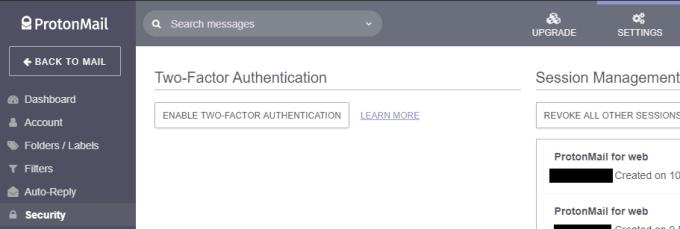
Klik på "Indstillinger" og skift derefter til fanen "Sikkerhed" og klik på "Aktiver tofaktorgodkendelse" i øverste venstre hjørne.
ProtonMail understøtter tre mobile 2FA-applikationer, tilgængelige på både iOS og Android: Authy, Google Authenticator og FreeOTP. Download den app, du vil bruge, og scan derefter QR-koden, der vises på websiden. Når du har scannet QR-koden, skal du indtaste din kontoadgangskode og 2FA-adgangskoden vist på din telefon for at synkronisere.
Til sidst vil du blive præsenteret for en liste over gendannelseskoder. Disse koder kan bruges til at få adgang til din konto igen, hvis du mister adgangen til din 2FA-enhed. De er kun til engangsbrug og kan kun bruges i den angivne rækkefølge, så sørg for at notere dem alle sammen, i rækkefølge, på et sikkert sted, og derefter sikkerhedskopiere dem.
Tip: Du kan gemme en kopi af koderne på din telefon, bare i tilfælde af at du ved et uheld sletter godkendelsesappen. Du skal dog sørge for, at koderne er gemt på en anden enhed; hvis din telefon bliver stjålet eller bliver væk, har du heller ikke adgang til gendannelseskoderne på den. Sikkerhedskopier dine gendannelseskoder til en computer, der bliver i dit hjem, eller bed en betroet ven eller et familiemedlem om at beholde en kopi for dig.
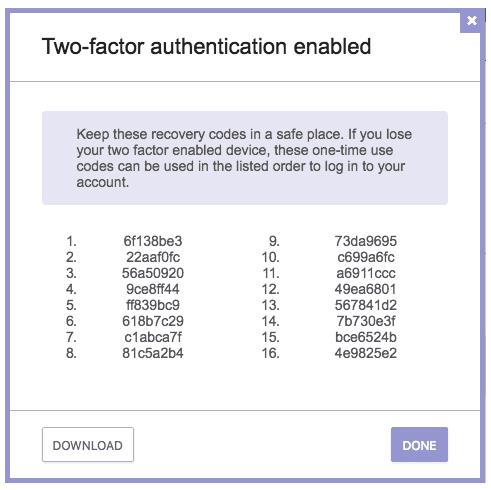
Gem dine gendannelseskoder på et sted, der ikke ville blive væk, stjålet eller beskadiget sammen med din tofaktorenhed, så du kan få adgang til din konto igen, hvis du har brug for det.
For at løse video lag problemer på Windows 11, opdater dine grafikdrivere til den nyeste version og deaktiver hardwareacceleration.
Vi har brugt lidt tid med Galaxy Tab S9 Ultra, og den er den perfekte tablet til at parre med din Windows PC eller Galaxy S23.
Lær hvordan du fremhæver tekst med farve i Google Slides appen med denne trin-for-trin vejledning til mobil og desktop.
Mange nyhedsartikler nævner det "mørke web", men meget få diskuterer faktisk, hvordan man får adgang til det. Dette skyldes hovedsageligt, at mange af de hjemmesider, der findes der, huser ulovligt indhold.
Indstil timere til Android-apps og hold brugen under kontrol, især når du har vigtigt arbejde, der skal gøres.
At vide, hvordan man ændrer privatlivsindstillingerne på Facebook på en telefon eller tablet, gør det lettere at administrere din konto.
Lær alt om PIP-tilstand i Google Chrome, og hvordan du aktiverer det for at se videoer i et lille billede-i-billede-vindue, ligesom du kan på dit TV.
Hav det sjovt i dine Zoom-møder med nogle sjove filtre, du kan prøve. Tilføj en halo eller se ud som en enhjørning i dine Zoom-møder med disse sjove filtre.
Opdag hvordan du nemt og hurtigt kan aktivere mørk tilstand for Skype på din Windows 11 computer på mindre end et minut.
Så, du har fået fat i denne slanke og kraftfulde enhed, og det er stort set alt, hvad du har drømt om, ikke? Men selv de bedste gadgets har brug for en pause.






